Ontwerp je eigen krant
|
|
|
- Sonja Verbeek
- 6 jaren geleden
- Aantal bezoeken:
Transcriptie
1 Ontwerp je eigen krant 1. Maak een nieuw document van 800 px op 1200px met een resolutie van 72 ppi transparant 2. Voeg een nieuwe laag toe, vul deze met wit en noem deze laag kleur. Pagina 1
2 3. Geef je krant een naam met het Tekstgereedschap op een centrale positie. Plaats genoeg spaties om een afbeelding ertussen te plaatsen. Plaats deze tussen uw tekst uw gekozen logo. 4. Maak een nieuwe laag en noem deze Randen. Stel eventueel uw raster aan, om mooie kader te kunnen maken. Neem het rechthoekige selectiekader en maak een kader door de muis te slepen. Kies Bewerken selectie omlijnen selecteer de breedte, binnen, midden of buiten en kies een kleur. Pagina 2
3 Selectie deselecteren. 5. Voeg een nieuwe laag toe en noem deze lijn 1. Neem rechthoekige selectiekader trek een fijne kader. Ga naar bewerken Selectie omlijnen kies breedte kleur en locatie. Selectie deselecteren 6. Dupliceer laag lijn 1, wijzig de naam naar lijn 2 en verplaats deze naar beneden. Pagina 3
4 7. Voeg de datum toe. Kies het tekstgereedschap en voer een datum in (maand en jaar). Zorg dat de tekst mooi in het midden staat. 8. Plaatsen van de eerste foto. Ga naar Bestand plaatsen kies een foto. De foto verschijnt vanuit de hoeken. Pas de afmetingen aan door de kleine vierkantjes in de hoeken en de zijkanten naar de gewenste positie te slepen. Zorg wel dat verhoudingen behouden aangevinkt is, anders is jou gekozen foto vervormd. Klik op het groene vinkje als je klaar bent. Pagina 4
5 9. Open de tweede foto, zoals bij stap 8. Zet de foto zo dat de twee niet recht onder elkaar staan. Zo kun je aan iedere kant op zo n manier tekst plaatsen dat duidelijk is dat het om twee losse berichten gaat. 10. Plaats de overige drie foto s in de linkerkolom. Lijn deze drie linker foto s mooi uit. Pagina 5
6 11. Maak een nieuwe laag bovenaan en noem deze omlijning foto s. Doe CTRL+klik op een van de foto s Ga naar Bewerken selectie omlijnen omlijning 3px binnen en zwart. Doe dit met alle foto s. Pagina 6
7 12. We gaan nu tussen de linkse foto s en de andere foto s een verticale lijn trekken. Noem deze verticale lijn. Zorg dat het raster aanstaat om deze mooi te trekken. Neem het rechthoekige selectiegereedschap en trek een smalle verticale kader. Ga naar Bewerken selectie omlijnen 2px Selectie deselecteren. 13. Nu gaan we kaders maken voor de teksten. Maak een nieuwe laag, noem deze kader tekst 1. Teken met rechthoekige selectiegereedschap een kader. Ga naar Bewerken selectie omlijnen Breedte 3 px. Maak voor iedere kader een aparte laag, omdat je ze anders niet afzonderlijk kan aanpassen of verwijderen. Telkens selectie deselecteren Pagina 7
8 14. De geschreven tekst invoegen. Plaats een krachtige kop. Bedenk eerst een sterke kop die de aandacht trekt. Sleep met het Tekstgereedschap geactiveerd over de ruimte waar de kop moet komen te staan. Gebruik een vet lettertype op 48 of 60 px. Zorg dat het een goed leesbaar lettertype is, dat is belangrijker dan dat het stijlvol is. Pagina 8
9 15. Schrijf een inleiding. Gebruik ook een vet lettertype voor de inleidingen, maar wel kleiner, 16px bijvoorbeeld. Schrijf een kort, kernachtig zinnetje dat uitnodigt om verder te lezen. 16. Voeg het verhaal in. Sleep mu met het Tekstgereedschap geactiveerd over het tekstkader voor het invoegen van tekst. Kies een lettertype. Pagina 9
10 17. Doe dit nu ook bij de andere kaders. 18. Maak een nieuwe laag en noem deze kader onderaan. Ga naar Bewerken selectie omlijnen 3 px. Plaats een tekstje in de kader. Pagina 10
11 19. Plaats je naam op het werkje en werk af naar eigen creativiteit. 20. Sla op als PSD, zorg er wel voor dat de langste zijde max. 800px is. 21. Sla op als JPEG, max. 150kb. Veel plezier en succes ermee NOTI Pagina 11
PSE- Cirkel in foto. Cirkel in foto
 Cirkel in foto Benodigdheden: Foto naar keuze. 1. Open een nieuw bestand van 15 cm op 10 cm 300 ppi witte achtergrond. 2. Open je afbeelding en snij deze bij op 15 op 10 cm 300 ppi 3. Kopieer je afbeelding
Cirkel in foto Benodigdheden: Foto naar keuze. 1. Open een nieuw bestand van 15 cm op 10 cm 300 ppi witte achtergrond. 2. Open je afbeelding en snij deze bij op 15 op 10 cm 300 ppi 3. Kopieer je afbeelding
PSE- Breakdance. Breakdance. Benodigdheden: ymozwzpy
 Breakdance Benodigdheden: https://drive.google.com/drive/folders/1334mpzs8pm7gn4dyz8ebc6pf ymozwzpy 1. Open je uitgeselecteerde afbeelding. 2. Open een nieuw bestand van 1000 x 750 px 72 ppi wit 3. Ga
Breakdance Benodigdheden: https://drive.google.com/drive/folders/1334mpzs8pm7gn4dyz8ebc6pf ymozwzpy 1. Open je uitgeselecteerde afbeelding. 2. Open een nieuw bestand van 1000 x 750 px 72 ppi wit 3. Ga
Templates maken met vormen
 Templates maken met vormen Het idee en de start is steeds dezelfde. We maken een nieuw bestand met witte achtergrond en 72ppi. Werk steeds met grote bestanden en gereedschap Vormen (indien mogelijk) dat
Templates maken met vormen Het idee en de start is steeds dezelfde. We maken een nieuw bestand met witte achtergrond en 72ppi. Werk steeds met grote bestanden en gereedschap Vormen (indien mogelijk) dat
Les11 Werken met vaste waarden
 Les11 Werken met vaste waarden Heb je alle vorige lessen met succes doorlopen, dan heb je al heel veel bijgeleerd in zo n korte periode. Om alles bij te houden blijft oefenen en nog eens oefenen de werkwijze.
Les11 Werken met vaste waarden Heb je alle vorige lessen met succes doorlopen, dan heb je al heel veel bijgeleerd in zo n korte periode. Om alles bij te houden blijft oefenen en nog eens oefenen de werkwijze.
PSE- Mijn gevulde koffer. Mijn gevulde koffer
 Mijn gevulde koffer Benodigdheden: koffer gekrakeleerde vorm gras wolken boom huis vogels https://drive.google.com/drive/folders/11tzp0kslhlvugcugeie4stw_dcpd ueb- 1. Open een nieuw document van 3000 x
Mijn gevulde koffer Benodigdheden: koffer gekrakeleerde vorm gras wolken boom huis vogels https://drive.google.com/drive/folders/11tzp0kslhlvugcugeie4stw_dcpd ueb- 1. Open een nieuw document van 3000 x
PSE- Vintage effect. Vintage effect
 Vintage effect 1. Open een nieuw document van 800px op 1000px met 72ppi 2. Kies een passende foto en voeg de toe aan uw werkdocument, noem deze laag origineel. Pagina 1 3. Doe CTRL+klik op de laag origineel
Vintage effect 1. Open een nieuw document van 800px op 1000px met 72ppi 2. Kies een passende foto en voeg de toe aan uw werkdocument, noem deze laag origineel. Pagina 1 3. Doe CTRL+klik op de laag origineel
PSE- Tetris effect. Tetris effect
 Tetris effect Benodigdheden: lettertype: Aldo the Apache https://drive.google.com/drive/folders/14d_bg4jq5cxb9kd9l7qowp9mehy9pu4 v I. Maken van patroon voor speelveld 1. Open een nieuw document van 16x
Tetris effect Benodigdheden: lettertype: Aldo the Apache https://drive.google.com/drive/folders/14d_bg4jq5cxb9kd9l7qowp9mehy9pu4 v I. Maken van patroon voor speelveld 1. Open een nieuw document van 16x
15. Banner met gebogen lijn: boerderij
 15. Banner met gebogen lijn: boerderij 1. Open de afbeeldingen: boerderij tractor koe 2. Maak een nieuw, leeg document van 16 x 4 cm 72 ppi witte kleur 3. Sleep de afbeeldingen van de boerderij tractor
15. Banner met gebogen lijn: boerderij 1. Open de afbeeldingen: boerderij tractor koe 2. Maak een nieuw, leeg document van 16 x 4 cm 72 ppi witte kleur 3. Sleep de afbeeldingen van de boerderij tractor
http://photoshoptutorials.ws/photoshop-tutorials/text-effects/tron-grid/all-pages.html
 http://photoshoptutorials.ws/photoshop-tutorials/text-effects/tron-grid/all-pages.html Rooster Deze foto werd gebruikt in de hoogste resolutie. En dit is het einderesultaat: Het is heel belangrijk van
http://photoshoptutorials.ws/photoshop-tutorials/text-effects/tron-grid/all-pages.html Rooster Deze foto werd gebruikt in de hoogste resolutie. En dit is het einderesultaat: Het is heel belangrijk van
Lijnen/randen en passe-partouts maken met Photoshop.
 Lijnen/randen en passe-partouts maken met Photoshop. Les 1: Witte rand om de foto m.b.v. canvasgrootte. 1. Open de foto in Photoshop. 2. Klik in menu AFBEELDING op CANVASGROOTTE 3. Zorg dat in het vakje
Lijnen/randen en passe-partouts maken met Photoshop. Les 1: Witte rand om de foto m.b.v. canvasgrootte. 1. Open de foto in Photoshop. 2. Klik in menu AFBEELDING op CANVASGROOTTE 3. Zorg dat in het vakje
Les03 Een ster maken en inkleuren
 Les03 Een ster maken en inkleuren Een beetje meetkunde; tekenen met exacte afmetingen; gebruik van hulplijnen; figuren roteren; spiegelen met de functie transformatie; toverstokje gebruiken; veelhoeklasso
Les03 Een ster maken en inkleuren Een beetje meetkunde; tekenen met exacte afmetingen; gebruik van hulplijnen; figuren roteren; spiegelen met de functie transformatie; toverstokje gebruiken; veelhoeklasso
20. Poster Wanted. Photoshop elements initiatie
 20. Poster Wanted 1. Open de foto Cowboy. 2. Pas hierop de artistiek filter Posterranden toe met volgende eigenschappen: Dikte randen: 10 Intensiteit randen: 3 Beperkte waarden: 2 3. Pas de niveaus aan
20. Poster Wanted 1. Open de foto Cowboy. 2. Pas hierop de artistiek filter Posterranden toe met volgende eigenschappen: Dikte randen: 10 Intensiteit randen: 3 Beperkte waarden: 2 3. Pas de niveaus aan
Les19 Schaaktornooi (les Greenstuff)
 Les19 Schaaktornooi (les Greenstuff) Beginfoto Bijsnijden 1) Open de afbeelding les19 Schaakbord.jpg en snij de foto bij zodat het bovenste donker groene deel wat verdwijnt. (Gereedschap Uitsnijden, in
Les19 Schaaktornooi (les Greenstuff) Beginfoto Bijsnijden 1) Open de afbeelding les19 Schaakbord.jpg en snij de foto bij zodat het bovenste donker groene deel wat verdwijnt. (Gereedschap Uitsnijden, in
We gaan een eigen familiewapenschild ontwerpen.
 We gaan een eigen familiewapenschild ontwerpen. Het zwaard mag zeker niet ontbreken en ook dieren zijn symbolen die de familie weerspiegelen. Ik gebruik zwanen als symbool voor liefde en trouw. Adelaar
We gaan een eigen familiewapenschild ontwerpen. Het zwaard mag zeker niet ontbreken en ook dieren zijn symbolen die de familie weerspiegelen. Ik gebruik zwanen als symbool voor liefde en trouw. Adelaar
Les 18 Slimme Objecten.
 deel 2 lesje E18 slimme objecten Les 18 Slimme Objecten. In deze les gaan we werken naar dit voorbeeld. Slimme objecten in elements is heel wat anders dan in de cs reeks waarvoor dit lesje geschreven is.
deel 2 lesje E18 slimme objecten Les 18 Slimme Objecten. In deze les gaan we werken naar dit voorbeeld. Slimme objecten in elements is heel wat anders dan in de cs reeks waarvoor dit lesje geschreven is.
Lesje 05: Foto s laten overvloeien.
 Lesje 05: Foto s laten overvloeien. 1. Documenten openen. Open het bestand les 05 achtergrond.jpg. Menu bestand openen of Ctrl+O. zoek de achtergrondfoto en open de afbeelding. Sla dit al een eerste keer
Lesje 05: Foto s laten overvloeien. 1. Documenten openen. Open het bestand les 05 achtergrond.jpg. Menu bestand openen of Ctrl+O. zoek de achtergrondfoto en open de afbeelding. Sla dit al een eerste keer
mailgroep photoshop Copyright
 http://www.photoshopessentials.com/photo-effects/holiday-photo-border/ Eigen kerst kaart Stap 1: Nieuw Photoshop Document Vooraleer aan de kerstkaart te beginnen maken we eerst enkele sneeuwpenselen klaar.
http://www.photoshopessentials.com/photo-effects/holiday-photo-border/ Eigen kerst kaart Stap 1: Nieuw Photoshop Document Vooraleer aan de kerstkaart te beginnen maken we eerst enkele sneeuwpenselen klaar.
Chocolade reep tekst effect maken
 http://textuts.com/chocolate-bar-text-effect/ Chocolade reep tekst effect maken Deze tutorial legt uit hoe je een simpel patroon kan gebruiken samen met een paar laagstijlen om een chocoladereep als tekst
http://textuts.com/chocolate-bar-text-effect/ Chocolade reep tekst effect maken Deze tutorial legt uit hoe je een simpel patroon kan gebruiken samen met een paar laagstijlen om een chocoladereep als tekst
Party opvullaag met verloop. Pagina 1
 Party 1. Start met een nieuw bestand van 1000 x 500 px op resolutie 72. 2. Zorg dat dit nieuw bestand (achtergrond) zwart gekleurd is. 3. Maak een nieuwe laag, trek 1 rechthoek met gereedschap rechthoeken
Party 1. Start met een nieuw bestand van 1000 x 500 px op resolutie 72. 2. Zorg dat dit nieuw bestand (achtergrond) zwart gekleurd is. 3. Maak een nieuwe laag, trek 1 rechthoek met gereedschap rechthoeken
Copyright Mailgroep photoshop
 https://www.youtube.com/watch?v=pixwltmmrba Landschap in glas bal video les Gebruik je een eigen foto, zorg dan dat de grootte ongeveer = 1920 x 1080 px; 150 ppi Anders pas je de instellingen aan van gebruikte
https://www.youtube.com/watch?v=pixwltmmrba Landschap in glas bal video les Gebruik je een eigen foto, zorg dan dat de grootte ongeveer = 1920 x 1080 px; 150 ppi Anders pas je de instellingen aan van gebruikte
Onderwaterstad. PSE-Onderwaterstad
 Onderwaterstad 1. Open een nieuw bestand met breedte van 460 mm en hoogte van 310 mm en resolutie van 300 px/inch. 2. Pak het gereedschap Verloop en klik op het verloopbalkje in de optiebalk om de verloopbewerker
Onderwaterstad 1. Open een nieuw bestand met breedte van 460 mm en hoogte van 310 mm en resolutie van 300 px/inch. 2. Pak het gereedschap Verloop en klik op het verloopbalkje in de optiebalk om de verloopbewerker
WERKGROEP BEELDBEWERKING
 Maak je eigen kerstkaart in Paint Shop Pro X2 Kerstkaart 1 Voor deze oefening gebruiken we een fotolijst en textuur uit Paint Shop Pro, mocht u deze niet standaard in uw versie hebben dan staan deze tussen
Maak je eigen kerstkaart in Paint Shop Pro X2 Kerstkaart 1 Voor deze oefening gebruiken we een fotolijst en textuur uit Paint Shop Pro, mocht u deze niet standaard in uw versie hebben dan staan deze tussen
Kerstballen. PSE- Kerstballen
 Kerstballen 1. Start met een nieuw leeg bestand dat bestaat uit 1024 x 768 px en resolutie van 72 dpi. 2. Kies een voorgrondkleur (lichte kleur) en achtergrondkleur (donker kleur). Lichte en donkere kleur
Kerstballen 1. Start met een nieuw leeg bestand dat bestaat uit 1024 x 768 px en resolutie van 72 dpi. 2. Kies een voorgrondkleur (lichte kleur) en achtergrondkleur (donker kleur). Lichte en donkere kleur
Workshop 19. Adobe Photoshop
 Workshop 19 Adobe Photoshop 2 Workshop 19 Kerst special MicDigital Een Kerst- of Nieuwjaarskaartje maken. We gaan zelf eens een Nieuwjaarskaartje maken in Photoshop. We gaan dit doen zonder ook maar één
Workshop 19 Adobe Photoshop 2 Workshop 19 Kerst special MicDigital Een Kerst- of Nieuwjaarskaartje maken. We gaan zelf eens een Nieuwjaarskaartje maken in Photoshop. We gaan dit doen zonder ook maar één
PSE- Animatie maken. Animatie maken
 Animatie maken 1. Zwaaiend handje 1. Maak een nieuw wit document van 10 op 10 cm, 100ppi 2. Teken daarin een linkerhand van exact 8 op 8 cm, kleur naar keuze. Gereedschap Aangepaste vormen, bibliotheek
Animatie maken 1. Zwaaiend handje 1. Maak een nieuw wit document van 10 op 10 cm, 100ppi 2. Teken daarin een linkerhand van exact 8 op 8 cm, kleur naar keuze. Gereedschap Aangepaste vormen, bibliotheek
18. Animatie: Gekaderde slak
 18. Animatie: Gekaderde slak 1. Voorbereiding achtergrond 1) Open de afbeelding van de slak. 2) Maak net boven de achtergrondlaag een opvullaag Volle kleur met zwart 3) Dupliceer de achtergrondlaag en
18. Animatie: Gekaderde slak 1. Voorbereiding achtergrond 1) Open de afbeelding van de slak. 2) Maak net boven de achtergrondlaag een opvullaag Volle kleur met zwart 3) Dupliceer de achtergrondlaag en
mailgroep photoshop Copyright Brandglas maken Vertaling van een lesje van: http://www.dwphotoshop.com/photoshop/stainedglasstutorial.
 Brandglas maken Vertaling van een lesje van: http://www.dwphotoshop.com/photoshop/stainedglasstutorial.php Stap 1 Kies een afbeelding en zet die om in een lijntekening. De meeste afbeeldingen zijn omzetbaar
Brandglas maken Vertaling van een lesje van: http://www.dwphotoshop.com/photoshop/stainedglasstutorial.php Stap 1 Kies een afbeelding en zet die om in een lijntekening. De meeste afbeeldingen zijn omzetbaar
Bewerk object met maskers
 Bewerk object met maskers 1. Maak de achtergrond Maak een nieuw bestand. Noem deze gloeilamp, zet de breedte op 230mm en de hoogte op 200 mm en een resolutie van 300ppi. Klik dan op OK Pagina 1 Ga naar
Bewerk object met maskers 1. Maak de achtergrond Maak een nieuw bestand. Noem deze gloeilamp, zet de breedte op 230mm en de hoogte op 200 mm en een resolutie van 300ppi. Klik dan op OK Pagina 1 Ga naar
Initiatie deel 2 Test selecties
 Test deel 2 Selecties. In deze les gaan we verschillende selectiemogelijkheden uitvoeren, laagstijlen, overvloeimodus, maskers enz.. Het is geen makkelijke les, daarom is het ook onze test, neem er uw
Test deel 2 Selecties. In deze les gaan we verschillende selectiemogelijkheden uitvoeren, laagstijlen, overvloeimodus, maskers enz.. Het is geen makkelijke les, daarom is het ook onze test, neem er uw
Opdracht: Ontwerp een flyer voor je smartphone met een eigen foto, met spiegeling, officiële logo, tekst en passende achtergrond.
 1.Flyer Smartphone Opdracht: Ontwerp een flyer voor je smartphone met een eigen foto, met spiegeling, officiële logo, tekst en passende achtergrond. Formaat en Geavanceerd zoeken In Photoshop open je een
1.Flyer Smartphone Opdracht: Ontwerp een flyer voor je smartphone met een eigen foto, met spiegeling, officiële logo, tekst en passende achtergrond. Formaat en Geavanceerd zoeken In Photoshop open je een
mailgroep photoshop Copyright
 http://www.photoshopessentials.com/photo-effects/window-blinds/ Schaduw maken met zonneblinden In deze les leer je licht en schaduw doorheen een soort zonneblinden maken. Dit is de startafbeelding waarmee
http://www.photoshopessentials.com/photo-effects/window-blinds/ Schaduw maken met zonneblinden In deze les leer je licht en schaduw doorheen een soort zonneblinden maken. Dit is de startafbeelding waarmee
1. Bestand-> open nieuw transparant 900 pixels breed en 600 pixels hoog 2. Materialen, voorgrondkleur #89a5a8 en achtergrond kleur #183d53
 Les 46 Wat hebben we nodig: Plaatjes: bloemen - PHF_St_Yellowclusters1.pspimage vrouw - plaatje.pspimage Patroon: Corel_08_035.jpg Insteekfilter: graphics plus - cross shadow Zet je patroon, in mijn documenten-my
Les 46 Wat hebben we nodig: Plaatjes: bloemen - PHF_St_Yellowclusters1.pspimage vrouw - plaatje.pspimage Patroon: Corel_08_035.jpg Insteekfilter: graphics plus - cross shadow Zet je patroon, in mijn documenten-my
04. Werken met vormen en afbeeldingen
 04. Werken met vormen en afbeeldingen 1. Open een nieuw document van 20 x 10 cm 72 ppi Witte achtergrond. 2. Zet het voorgrondkleur op #98cb8f (muntgroen). Klik op de kleurenkiezer van voorgrondkleur deze
04. Werken met vormen en afbeeldingen 1. Open een nieuw document van 20 x 10 cm 72 ppi Witte achtergrond. 2. Zet het voorgrondkleur op #98cb8f (muntgroen). Klik op de kleurenkiezer van voorgrondkleur deze
Initiatie deel 2 Test selecties
 deel 2 Test selecties Test deel 2 Selecties. In deze les gaan we verschillende selectiemogelijkheden uitvoeren, laagstijlen, overvloeimodus, maskers enz.. Het is geen makkelijke les, neem er uw tijd voor
deel 2 Test selecties Test deel 2 Selecties. In deze les gaan we verschillende selectiemogelijkheden uitvoeren, laagstijlen, overvloeimodus, maskers enz.. Het is geen makkelijke les, neem er uw tijd voor
1.FLYER SMARTPHONE Opdracht: Google, Zoekhulpmiddelen Achtergrond verwijderen van foto, Toverstaf
 1.FLYER SMARTPHONE Opdracht: Ontwerp een flyer voor je smartphone met eigen foto, spiegeling, officiële logo, informatie over je abonnement en een passende achtergrond. Google, Zoekhulpmiddelen In Photoshop
1.FLYER SMARTPHONE Opdracht: Ontwerp een flyer voor je smartphone met eigen foto, spiegeling, officiële logo, informatie over je abonnement en een passende achtergrond. Google, Zoekhulpmiddelen In Photoshop
Les15 Kaartje maken Filters gebruiken
 Les15 Kaartje maken Filters gebruiken Eerste opdracht 1) Bestand openen : Menu Bestand Openen, open de beginfoto van deze de afbeelding les15 bloemenmand.jpg Werk op kopie van foto = CTRL+J, je bekomt
Les15 Kaartje maken Filters gebruiken Eerste opdracht 1) Bestand openen : Menu Bestand Openen, open de beginfoto van deze de afbeelding les15 bloemenmand.jpg Werk op kopie van foto = CTRL+J, je bekomt
Enveloppe tekenen in Photoshop
 http://psd.tutsplus.com/tutorials/icon-design/how-to-create-an-envelope-icon-inphotoshop/?utm_source=feedburner&utm_medium=email&utm_campaign=feed%3a+psdtuts+%2 8PSDTUTS%29 Enveloppe tekenen in Photoshop
http://psd.tutsplus.com/tutorials/icon-design/how-to-create-an-envelope-icon-inphotoshop/?utm_source=feedburner&utm_medium=email&utm_campaign=feed%3a+psdtuts+%2 8PSDTUTS%29 Enveloppe tekenen in Photoshop
mailgroep photoshop Copyright
 http://psdtuts.com/tutorials/drawing/how-to-create-a-classic-guitar-from-scratch-in-photoshop/ Gitaar tekenen In deze les leer je een Klassieke Gitaar tekenen. Iedere vorm en effect wordt in Photoshop
http://psdtuts.com/tutorials/drawing/how-to-create-a-classic-guitar-from-scratch-in-photoshop/ Gitaar tekenen In deze les leer je een Klassieke Gitaar tekenen. Iedere vorm en effect wordt in Photoshop
Eenvoudige sneeuwman.
 http://www.tutorial9.net/photoshop/design-a-simple-snowman-in-photoshop/ Eenvoudige sneeuwman Stap 1: Nieuw Document Grootte = 1000 x 1000 pixels, witte achtergrond. Stap 2: Hulplijnen plaatsen Linialen
http://www.tutorial9.net/photoshop/design-a-simple-snowman-in-photoshop/ Eenvoudige sneeuwman Stap 1: Nieuw Document Grootte = 1000 x 1000 pixels, witte achtergrond. Stap 2: Hulplijnen plaatsen Linialen
Les5 Foto s laten overvloeien
 Les5 Foto s laten overvloeien 1) Open het bestand les05 achtergrond.jpg: Menu Bestand Openen (Ctrl + O) zoek de achtergrondfoto en open de afbeelding. Sla dit al een eerste keer op als les05.psd in de
Les5 Foto s laten overvloeien 1) Open het bestand les05 achtergrond.jpg: Menu Bestand Openen (Ctrl + O) zoek de achtergrondfoto en open de afbeelding. Sla dit al een eerste keer op als les05.psd in de
mailgroep photoshop Copyright
 https://www.youtube.com/watch?v=bydqctxdv7u&feature=em-subscription-upload Planeet Saturnus Video les deel1 1) Bestand Nieuw: 1550 x 870 px: 150 ppi; witte achtergrond Planeet - deel1 blz. 1 2) Achtergrond
https://www.youtube.com/watch?v=bydqctxdv7u&feature=em-subscription-upload Planeet Saturnus Video les deel1 1) Bestand Nieuw: 1550 x 870 px: 150 ppi; witte achtergrond Planeet - deel1 blz. 1 2) Achtergrond
Kerstkaartje. PSE- Kerstkaartje
 Kerstkaartje 1. Start met een nieuw zwart blad van A6 formaat, resolutie 300 2. Draai de afbeelding 90. Op die manier krijg je een liggend formaat. 3. Plaats een nieuwe laag boven 4. Kies als voorgrondkleur
Kerstkaartje 1. Start met een nieuw zwart blad van A6 formaat, resolutie 300 2. Draai de afbeelding 90. Op die manier krijg je een liggend formaat. 3. Plaats een nieuwe laag boven 4. Kies als voorgrondkleur
mailgroep photoshop Copyright Alle kleuren van de regenboog We maken eerst onze achtergrond!!!!
 We maken eerst onze achtergrond!!!! Alle kleuren van de regenboog Open een nieuw bestand van 15 op 15 cm achtergrond wit en 72 resolutie Open de afbeelding van uw bloem Kies met de pipet een kleur uit
We maken eerst onze achtergrond!!!! Alle kleuren van de regenboog Open een nieuw bestand van 15 op 15 cm achtergrond wit en 72 resolutie Open de afbeelding van uw bloem Kies met de pipet een kleur uit
Lesje 02: Uitselecteren van bloem
 Lesje 02: Uitselecteren van bloem 1. Inleiding Gebruik voor alle lesjes steeds de aanbevolen foto s daar de instellingen van de waarden hierop zijn berekend. Oefenen kan later met eigen materialen. Vooraleer
Lesje 02: Uitselecteren van bloem 1. Inleiding Gebruik voor alle lesjes steeds de aanbevolen foto s daar de instellingen van de waarden hierop zijn berekend. Oefenen kan later met eigen materialen. Vooraleer
1. Nieuw document openen: 600 x 600 pix, RGB, 300 dpi, Transparante achtergrond.
 http://www.dwphotoshop.com/photoshop/dragon_wing_jewelry.php Draak met Vleugels Juweel Deel 1: De Vleugels 1. Nieuw document openen: 600 x 600 pix, RGB, 300 dpi, Transparante achtergrond. 2. Nieuwe laag,
http://www.dwphotoshop.com/photoshop/dragon_wing_jewelry.php Draak met Vleugels Juweel Deel 1: De Vleugels 1. Nieuw document openen: 600 x 600 pix, RGB, 300 dpi, Transparante achtergrond. 2. Nieuwe laag,
WORKSHOP PHOTOSHOP ELEMENTS 6.0
 Start Photoshop Elements op en kies in het Welkomstscherm voor de optie Bewerken Oefening 1 Filters half gebruikt en open afbeelding oefening 1.jpg. Door middel van filters kunnen we speciale effecten
Start Photoshop Elements op en kies in het Welkomstscherm voor de optie Bewerken Oefening 1 Filters half gebruikt en open afbeelding oefening 1.jpg. Door middel van filters kunnen we speciale effecten
Een smiley maken. Neen je ovaal selectiegereedschap en teken een perfecte cirkel (druk daarom ctrl in)
 Een smiley maken Open een nieuw bestand 500/500 pix res. 72 Maak een nieuwe laag noem die smiley Neen je ovaal selectiegereedschap en teken een perfecte cirkel (druk daarom ctrl in) Laad selectie nog aanstaan
Een smiley maken Open een nieuw bestand 500/500 pix res. 72 Maak een nieuwe laag noem die smiley Neen je ovaal selectiegereedschap en teken een perfecte cirkel (druk daarom ctrl in) Laad selectie nog aanstaan
Stap 1: Nieuw document breedte =1000px ; hoogte = 600px. Plak een afbeelding van een laptop in je document. Noem de bekomen laag laptop.
 http://psdfan.com/tutorials/designing/design-a-professional-laptop-advert/ Professionele laptop Stap 1: Nieuw document breedte =1000px ; hoogte = 600px. Plak een afbeelding van een laptop in je document.
http://psdfan.com/tutorials/designing/design-a-professional-laptop-advert/ Professionele laptop Stap 1: Nieuw document breedte =1000px ; hoogte = 600px. Plak een afbeelding van een laptop in je document.
Hoe teken je zelf een Heerlijke Ice Cream
 http://psdtuts.com/tutorials/drawing/how-to-illustrate-a-delicious-ice-cream-bar/ Hoe teken je zelf een Heerlijke Ice Cream In deze les worden weer veel technieken toegepast. Alles wordt zelf getekend
http://psdtuts.com/tutorials/drawing/how-to-illustrate-a-delicious-ice-cream-bar/ Hoe teken je zelf een Heerlijke Ice Cream In deze les worden weer veel technieken toegepast. Alles wordt zelf getekend
Workshop 21. Curven tekenen.
 Workshop 21 MicDigital Curven tekenen. Logo s en webkop ontwerpen Voor je website heb je een kop, een header nodig. Dit kan je makkelijk in Photoshop aanmaken. We gaan zo n webkop maken en leren een curve,
Workshop 21 MicDigital Curven tekenen. Logo s en webkop ontwerpen Voor je website heb je een kop, een header nodig. Dit kan je makkelijk in Photoshop aanmaken. We gaan zo n webkop maken en leren een curve,
deel 2 lesje 5 elements Om mee te gaan met onze tijd maken we een time line cover dat we nadien kunnen gebruiken bij ons profiel.
 Modern Facebook Time Line Cover Om mee te gaan met onze tijd maken we een time line cover dat we nadien kunnen gebruiken bij ons profiel. Het is een toepassing op lesje 1(deel 1) en op selecties met vaste
Modern Facebook Time Line Cover Om mee te gaan met onze tijd maken we een time line cover dat we nadien kunnen gebruiken bij ons profiel. Het is een toepassing op lesje 1(deel 1) en op selecties met vaste
mailgroep photoshop Copyright Dit is een eigen creatie dd 04/01/2013 Lesje gemaakt met Photoshop CS4 Lesvoorbereiding en opmaak : Trytrix
 KORRELIG BETAAMD 1. NIEUW BESTAND Dit is een eigen creatie dd 04/01/2013 Lesje gemaakt met Photoshop CS4 Lesvoorbereiding en opmaak : Trytrix MENU : Bestand > Nieuw (Ctrl+N) We starten met onderstaande
KORRELIG BETAAMD 1. NIEUW BESTAND Dit is een eigen creatie dd 04/01/2013 Lesje gemaakt met Photoshop CS4 Lesvoorbereiding en opmaak : Trytrix MENU : Bestand > Nieuw (Ctrl+N) We starten met onderstaande
mailgroep photoshop Copyright Dit is een eigen creatie dd 14/05/2012 Lesje gemaakt met Photoshop CS4 Lesvoorbereiding en opmaak : Trytrix
 Vragende ogen Dit is een eigen creatie dd 14/05/2012 Lesje gemaakt met Photoshop CS4 Lesvoorbereiding en opmaak : Trytrix 1. NIEUW BESTAND MENU : Bestand > Nieuw (Ctrl+N) 2. AFBEELDING UIT BIJLAGE MENU
Vragende ogen Dit is een eigen creatie dd 14/05/2012 Lesje gemaakt met Photoshop CS4 Lesvoorbereiding en opmaak : Trytrix 1. NIEUW BESTAND MENU : Bestand > Nieuw (Ctrl+N) 2. AFBEELDING UIT BIJLAGE MENU
3D pixel stretch effect
 http://www.tutorial9.net/photoshop/3d-pixel-stretch-effects/ 3D pixel stretch effect Door het uitrekken, stretchen van één enkele lijn creëer je een heel speciaal digitaal effect. Stap 1 We beginnen er
http://www.tutorial9.net/photoshop/3d-pixel-stretch-effects/ 3D pixel stretch effect Door het uitrekken, stretchen van één enkele lijn creëer je een heel speciaal digitaal effect. Stap 1 We beginnen er
Opdracht 1 Maak van een collegekaart met eigen foto in de huisstijl van het Koning Willem 1 College.
 Collegekaart Opdracht 1 Maak van een collegekaart met eigen foto in de huisstijl van het Koning Willem 1 College. Vensters Voor we met deze eerste opdracht beginnen zorgen we ervoor dat de juiste Vensters
Collegekaart Opdracht 1 Maak van een collegekaart met eigen foto in de huisstijl van het Koning Willem 1 College. Vensters Voor we met deze eerste opdracht beginnen zorgen we ervoor dat de juiste Vensters
mailgroep photoshop Copyright
 Stap 32 Als je alles goed deed, dan verschijnt een venster waarin gevraagd wordt om een uitknipmasker te maken met vorige laag, vink deze optie aan. Stap 33 Deze aanpassingslaag kunnen we achteraf nog
Stap 32 Als je alles goed deed, dan verschijnt een venster waarin gevraagd wordt om een uitknipmasker te maken met vorige laag, vink deze optie aan. Stap 33 Deze aanpassingslaag kunnen we achteraf nog
Herhalingsoefeningen
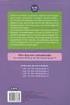 Herhalingsoefeningen bij Websites maken met WEB! Pro ISBN 90 5905 193 9 2 Oefeningen hoofdstuk 2 2.1 Nieuwe website maken en opslaan Open een lege webpagina Open het venster Document Eigenschappen Typ
Herhalingsoefeningen bij Websites maken met WEB! Pro ISBN 90 5905 193 9 2 Oefeningen hoofdstuk 2 2.1 Nieuwe website maken en opslaan Open een lege webpagina Open het venster Document Eigenschappen Typ
Oefening Sheherazade(indien deze oefening niet lukt met de korte beschrijving, gad an naar pagina 4 voor nadere uitleg.
 Oefening Sheherazade(indien deze oefening niet lukt met de korte beschrijving, gad an naar pagina 4 voor nadere uitleg. Document : 1) Bestand nieuw: 800x800 ; 72px/inch ; wit Woestijn 2) Open woestijn
Oefening Sheherazade(indien deze oefening niet lukt met de korte beschrijving, gad an naar pagina 4 voor nadere uitleg. Document : 1) Bestand nieuw: 800x800 ; 72px/inch ; wit Woestijn 2) Open woestijn
Workshop 9. Spelen met afbeeldingen en lay out. Deel1. 1. Het fotoformaat wijzigen. 2. Nieuwe afbeelding aanmaken.
 Workshop 9 MicDigital Spelen met afbeeldingen en lay out. We kunnen met foto s veel doen en ermee spelen. Ze gebruiken in wenskaarten, affiches en bv kalenders. We gaan in deze workshop een foto bewerken
Workshop 9 MicDigital Spelen met afbeeldingen en lay out. We kunnen met foto s veel doen en ermee spelen. Ze gebruiken in wenskaarten, affiches en bv kalenders. We gaan in deze workshop een foto bewerken
mailgroep photoshop Copyright Spring
 Spring Deze les is gemaakt in CC2014, kan zeker ook met lagere versies gemaakt worden, maar sommige dingen zullen enigszins afwijken en/of dienen op een andere manier toegepast te worden volgens de gebruikte
Spring Deze les is gemaakt in CC2014, kan zeker ook met lagere versies gemaakt worden, maar sommige dingen zullen enigszins afwijken en/of dienen op een andere manier toegepast te worden volgens de gebruikte
Initiatie Elements 8. De wat vroegere versies van elements gaan naar het menu venster
 Les02 Uitselecteren van een bloem Gebruik voor alle lesjes steeds de aanbevolen foto s daar de instellingen van de waarden hierop zijn berekend. Oefenen kan later met eigen materialen. Vooraleer een nieuwe
Les02 Uitselecteren van een bloem Gebruik voor alle lesjes steeds de aanbevolen foto s daar de instellingen van de waarden hierop zijn berekend. Oefenen kan later met eigen materialen. Vooraleer een nieuwe
mailgroep photoshop Copyright Dit is een eigen creatie dd 23/01/2012 Lesvoorbereiding en opmaak : Trytrix MENU : Bestand > Nieuw (Ctrl+N)
 Kalima Dit is een eigen creatie dd 23/01/2012 Lesvoorbereiding en opmaak : Trytrix 1. NIEUW BESTAND MENU : Bestand > Nieuw (Ctrl+N) Emmertje (G) > vul met ZWART 2. HULPLIJNEN PLAATSEN Ctrl+R om de linialen
Kalima Dit is een eigen creatie dd 23/01/2012 Lesvoorbereiding en opmaak : Trytrix 1. NIEUW BESTAND MENU : Bestand > Nieuw (Ctrl+N) Emmertje (G) > vul met ZWART 2. HULPLIJNEN PLAATSEN Ctrl+R om de linialen
WORD STARTEN... 4 WORD STOPPEN... 4 OPENEN... 5 OPSLAAN... 6 AFDRUKKEN = PRINTEN... 8 FOUTJE ONGEDAAN MAKEN... 9 KIEZEN MET MUIS...
 Word 2 WORD STARTEN... 4 WORD STOPPEN... 4 OPENEN... 5 OPSLAAN... 6 AFDRUKKEN = PRINTEN... 8 FOUTJE ONGEDAAN MAKEN... 9 KIEZEN MET MUIS... 10 KIEZEN VAN 1 WOORD... 10 KIEZEN VAN 1 ZIN... 10 KIEZEN VAN
Word 2 WORD STARTEN... 4 WORD STOPPEN... 4 OPENEN... 5 OPSLAAN... 6 AFDRUKKEN = PRINTEN... 8 FOUTJE ONGEDAAN MAKEN... 9 KIEZEN MET MUIS... 10 KIEZEN VAN 1 WOORD... 10 KIEZEN VAN 1 ZIN... 10 KIEZEN VAN
mailgroep photoshop Copyright Dit is een eigen creatie dd 02/07/2012 Lesje gemaakt met Photoshop CS4 Lesvoorbereiding en opmaak: Trytrix
 Myrke Dit is een eigen creatie dd 02/07/2012 Lesje gemaakt met Photoshop CS4 Lesvoorbereiding en opmaak: Trytrix 1. NIEUW BESTAND MENU : Bestand > Nieuw (Ctrl+N) 2. AFBEELDINGEN UIT BIJLAGE MENU : Bestand
Myrke Dit is een eigen creatie dd 02/07/2012 Lesje gemaakt met Photoshop CS4 Lesvoorbereiding en opmaak: Trytrix 1. NIEUW BESTAND MENU : Bestand > Nieuw (Ctrl+N) 2. AFBEELDINGEN UIT BIJLAGE MENU : Bestand
 http://psdtuts.com/tutorials/drawing/how-to-create-a-super-shiny-pencil-icon/ Mooi potlood maken Het potlood is een van de meest gebruikte gereedschappen bij het creatievelingen. Bij het maken van deze
http://psdtuts.com/tutorials/drawing/how-to-create-a-super-shiny-pencil-icon/ Mooi potlood maken Het potlood is een van de meest gebruikte gereedschappen bij het creatievelingen. Bij het maken van deze
lagen en tekengebieden
 Inhoud lagen en tekengebieden... 2 lagen... 2 tekengebieden... 4 linialen... 7 hulplijnen... 8 tekengebied verkleinen... 9 afmetingen tekengebied aanpassen... 10 natekenen van een kers... 12 het origineel
Inhoud lagen en tekengebieden... 2 lagen... 2 tekengebieden... 4 linialen... 7 hulplijnen... 8 tekengebied verkleinen... 9 afmetingen tekengebied aanpassen... 10 natekenen van een kers... 12 het origineel
Photoshop CS6. Foto s bewerken en aanpassen in Photoshop. Een onderwaterscene maken. Pijl om tussen de voor en achtergrondkleur.
 Een onderwaterscene maken. Begin met het maken van een nieuw bestand. Bestand -> Nieuw. Vul vervolgens de gegevens in die je hiernaast ziet. Let op: Resolutie pixels/ inch ingesteld staat. Verloop maken
Een onderwaterscene maken. Begin met het maken van een nieuw bestand. Bestand -> Nieuw. Vul vervolgens de gegevens in die je hiernaast ziet. Let op: Resolutie pixels/ inch ingesteld staat. Verloop maken
mailgroep photoshop Copyright Tron effect deel1 object omzetten in een gloeiend object
 https://www.youtube.com/watch?v=g0jwbp-ugcw Tron effect deel1 object omzetten in een gloeiend object Open de gewenste foto nodig voor deze oefening Tron effect deel1 blz 1 Zorg dat je met dezelfde waarden
https://www.youtube.com/watch?v=g0jwbp-ugcw Tron effect deel1 object omzetten in een gloeiend object Open de gewenste foto nodig voor deze oefening Tron effect deel1 blz 1 Zorg dat je met dezelfde waarden
Mailgroep photoshop. Copyright. Hangende tekst blz. 1.
 https://photoshopstar.com/suspended-text-effect/ Hangende tekst Stap 1 Open een nieuw document: 1000 500 pixels, zwarte achtergrond. Tekst toevoegen in witte kleur; gebruikt lettertype = Verdana, Bold,
https://photoshopstar.com/suspended-text-effect/ Hangende tekst Stap 1 Open een nieuw document: 1000 500 pixels, zwarte achtergrond. Tekst toevoegen in witte kleur; gebruikt lettertype = Verdana, Bold,
1.FLYER SMARTPHONE Opdracht: Google, PNG, Zoekhulpmiddelen
 1.FLYER SMARTPHONE Opdracht: Ontwerp een flyer voor je smartphone met een foto van jouw gezicht, spiegeling, officiële logo smartphone, informatie over je abonnement en een passende achtergrond. In Photoshop
1.FLYER SMARTPHONE Opdracht: Ontwerp een flyer voor je smartphone met een foto van jouw gezicht, spiegeling, officiële logo smartphone, informatie over je abonnement en een passende achtergrond. In Photoshop
Hoe maak ik een PowerPoint-presentatie?
 Hoe maak ik een PowerPoint-presentatie? 1) Je opent PowerPoint met dit icoontje. Je komt op dit scherm: Hier in deze balk zie je in het klein welke dia s je allemaal hebt. Je kan de volgorde ook veranderen
Hoe maak ik een PowerPoint-presentatie? 1) Je opent PowerPoint met dit icoontje. Je komt op dit scherm: Hier in deze balk zie je in het klein welke dia s je allemaal hebt. Je kan de volgorde ook veranderen
 http://www.photoshopessentials.com/photo-effects/halftone-pattern-photo-border/ Mooie rand rond foto In deze oefening leer je een leuke, eenvoudige rand toe te voegen aan je foto s. We gebruiken daarvoor
http://www.photoshopessentials.com/photo-effects/halftone-pattern-photo-border/ Mooie rand rond foto In deze oefening leer je een leuke, eenvoudige rand toe te voegen aan je foto s. We gebruiken daarvoor
mailgroep photoshop Copyright Appy Esparanza ( PHOTOSHOP) 1. Zet je voorgrondkleur op kleurnummer 7fb4d7 en je achtergrondkleur Dit gaan we maken:
 Appy Esparanza ( PHOTOSHOP) Dit gaan we maken: Benodigdheden: Zitten in de map 1. Zet je voorgrondkleur op kleurnummer 7fb4d7 en je achtergrondkleur op kleurnummer deeaf1 2. Open een nieuw bestand van
Appy Esparanza ( PHOTOSHOP) Dit gaan we maken: Benodigdheden: Zitten in de map 1. Zet je voorgrondkleur op kleurnummer 7fb4d7 en je achtergrondkleur op kleurnummer deeaf1 2. Open een nieuw bestand van
InDesign Opdrachten. InDesign Inleiding
 InDesign Opdrachten Onderstaande opdrachten zijn individueel. Maak de volgende vier oefeningen in InDesign. Het ontwerpen van een pagina met foto en tekst. Het ontwerpen van een pagina met foto en tekst
InDesign Opdrachten Onderstaande opdrachten zijn individueel. Maak de volgende vier oefeningen in InDesign. Het ontwerpen van een pagina met foto en tekst. Het ontwerpen van een pagina met foto en tekst
MacBook Enkele resultaten:
 http://www.photoshoptalent.com/photoshop-tutorials/pst/417/macbook-air.html MacBook Enkele resultaten: MacBook blz 1 Stap1 Nieuw document (Ctrl+N): 1000 x730 px, witte achtergrond, noem de laag MacBook
http://www.photoshoptalent.com/photoshop-tutorials/pst/417/macbook-air.html MacBook Enkele resultaten: MacBook blz 1 Stap1 Nieuw document (Ctrl+N): 1000 x730 px, witte achtergrond, noem de laag MacBook
Onderwerp: tutorial uitknipmasker maken in Adobe Illustrator. Stap 1. Nieuw bestand in Adobe Illustrator:
 Onderwerp: tutorial uitknipmasker maken in Adobe Illustrator Stap 1 Nieuw bestand in Adobe Illustrator: (Het nieuwe document moet precies zo zijn als onderstaande!) Let op: RGB Stap 2 Selecteer Typen (Sneltoets
Onderwerp: tutorial uitknipmasker maken in Adobe Illustrator Stap 1 Nieuw bestand in Adobe Illustrator: (Het nieuwe document moet precies zo zijn als onderstaande!) Let op: RGB Stap 2 Selecteer Typen (Sneltoets
De PSP les vindt je hier: Did I See Myself. Benodigdheden
 De PSP les vindt je hier: http://www.esmakole.nl/didiseemyself.htm Did I See Myself Deze les is gemaakt met CS6, maar kan goed met andere versies gemaakt worden Benodigdheden 4 of 5 Tubes 2 Maskers 1 Selectie
De PSP les vindt je hier: http://www.esmakole.nl/didiseemyself.htm Did I See Myself Deze les is gemaakt met CS6, maar kan goed met andere versies gemaakt worden Benodigdheden 4 of 5 Tubes 2 Maskers 1 Selectie
Les07 Verschillende foto s uitsnijden en samenbrengen tot een mooi geheel
 Les07 Verschillende foto s uitsnijden en samenbrengen tot een mooi geheel We gebruiken vier foto s met paddenstoelen. 1) Open een nieuw bestand bestand: 800 x 800 pix; RGB; Wit; 72 dpi Menu Bestand Nieuw
Les07 Verschillende foto s uitsnijden en samenbrengen tot een mooi geheel We gebruiken vier foto s met paddenstoelen. 1) Open een nieuw bestand bestand: 800 x 800 pix; RGB; Wit; 72 dpi Menu Bestand Nieuw
Kerstkaartje met kerstboomsjabloon
 Kerstkaartje met kerstboomsjabloon Belangrijk: Sla regelmatig uw werk op in de map waar uw foto s en sjabloon staan zodat alles bij elkaar blijft. Telkens opslaan als een.psd bestand Geef een naam bv.
Kerstkaartje met kerstboomsjabloon Belangrijk: Sla regelmatig uw werk op in de map waar uw foto s en sjabloon staan zodat alles bij elkaar blijft. Telkens opslaan als een.psd bestand Geef een naam bv.
Een nieuwsbericht aanmaken in de edesk met afbeeldingen. Met linken interne,externe en naar een mail op naam
 Een nieuwsbericht aanmaken in de edesk met afbeeldingen Met linken interne,externe en naar een mail op naam Ga naar de edesk van uw trefpunt Een nieuwsbericht aanmaken in de edesk Klik in de edesk op Nieuws
Een nieuwsbericht aanmaken in de edesk met afbeeldingen Met linken interne,externe en naar een mail op naam Ga naar de edesk van uw trefpunt Een nieuwsbericht aanmaken in de edesk Klik in de edesk op Nieuws
Copyright Mailgroep photoshop
 https://www.youtube.com/watch?v=r2rha887hpq Veelhoek foto video les gemaakt in CS6 Veelhoek foto blz. 1 1) Open een foto met een gezicht; omzetten in Slim Object (rechtsklikken op de laag en kiezen voor
https://www.youtube.com/watch?v=r2rha887hpq Veelhoek foto video les gemaakt in CS6 Veelhoek foto blz. 1 1) Open een foto met een gezicht; omzetten in Slim Object (rechtsklikken op de laag en kiezen voor
 Mini muziek speler maken http://www.photoshopstar.com/drawing/mini-music-player-adobe-photoshop/ Stap 1 Open Photoshop en druk op Ctrl + N om een nieuw document te maken. Voer alle gegevens zoals de afbeelding
Mini muziek speler maken http://www.photoshopstar.com/drawing/mini-music-player-adobe-photoshop/ Stap 1 Open Photoshop en druk op Ctrl + N om een nieuw document te maken. Voer alle gegevens zoals de afbeelding
Opdracht Maak een collegekaart met eigen foto, logo KW1C, teksten, barcode en foto.
 1. Collegekaart Opdracht Maak een collegekaart met eigen foto, logo KW1C, teksten, barcode en foto. Vensters Voor we met deze eerste opdracht beginnen zorgen we ervoor dat de juiste Vensters (Windows)
1. Collegekaart Opdracht Maak een collegekaart met eigen foto, logo KW1C, teksten, barcode en foto. Vensters Voor we met deze eerste opdracht beginnen zorgen we ervoor dat de juiste Vensters (Windows)
mailgroep photoshop Copyright
 http://psd.fanextra.com/tutorials/photo-effects/photo-manipulate-a-surreal-apple-habitat-scene/ Appelhuisje Nodig: achtergrond ; boomstronk ; appel ; oud venster1 ; oud venster2 ; ladder ; licht penselen
http://psd.fanextra.com/tutorials/photo-effects/photo-manipulate-a-surreal-apple-habitat-scene/ Appelhuisje Nodig: achtergrond ; boomstronk ; appel ; oud venster1 ; oud venster2 ; ladder ; licht penselen
Mailgroep photoshop. Copyright. Glas effect en Mozaïek effect video les. Nodig : raster; model
 https://www.youtube.com/watch?v=jhb-bb-xpm4&t=61s Glas effect en Mozaïek effect video les Nodig : raster; model Deze Afbeelding met gezicht Wijzigen in Glas en Mozaïek blz. 1 Glas en Mozaïek blz. 2 Open
https://www.youtube.com/watch?v=jhb-bb-xpm4&t=61s Glas effect en Mozaïek effect video les Nodig : raster; model Deze Afbeelding met gezicht Wijzigen in Glas en Mozaïek blz. 1 Glas en Mozaïek blz. 2 Open
Mailgroep photoshop. Copyright. Fotomanupilatie. Dit is het eindresultaat
 Fotomanupilatie https://www.youtube.com/watch?v=lx3q-l8ch_c Dit is het eindresultaat Open het bestand Varadero strand. De mensen en hun schaduwen aan de strandlijn, en de mensen in het water moeten weggeretoucheerd
Fotomanupilatie https://www.youtube.com/watch?v=lx3q-l8ch_c Dit is het eindresultaat Open het bestand Varadero strand. De mensen en hun schaduwen aan de strandlijn, en de mensen in het water moeten weggeretoucheerd
2) Klik de foto zomer.jpg aan, ga naar Menu Verbeteren belichting aanpassen Niveaus, of gebruik de sneltoetscombinatie Ctrl+L.
 Les 10 Kleurenkwaliteit verbeteren Hier gaan we werken met een resolutie van 300px/inch, dus volg goed de aanwijzingen en gebruik de juiste waarden om niet in de problemen te komen. 1) Open de vier bestanden:
Les 10 Kleurenkwaliteit verbeteren Hier gaan we werken met een resolutie van 300px/inch, dus volg goed de aanwijzingen en gebruik de juiste waarden om niet in de problemen te komen. 1) Open de vier bestanden:
handleiding v3.1 Overzicht toont u alle bladzijden van uw album Bladzijde toont een specifieke pagina van uw album
 3 Foto s en tekst invoegen en schikken Bovenaan het programmavenster ziet u twee tabs: handleiding v3.1 Overzicht toont u alle bladzijden van uw album Bladzijde toont een specifieke pagina van uw album
3 Foto s en tekst invoegen en schikken Bovenaan het programmavenster ziet u twee tabs: handleiding v3.1 Overzicht toont u alle bladzijden van uw album Bladzijde toont een specifieke pagina van uw album
mailgroep photoshop Copyright
 Hippe Muziek Achtergrond Lesje gemaakt met Photoshop CS4 Lesje gebaseerd op de Engelstalige tutorial: http://www.myinkblog.com/create-a-trendy-music-style-background/ Lesvoorbereiding en opmaak, (vertaling)
Hippe Muziek Achtergrond Lesje gemaakt met Photoshop CS4 Lesje gebaseerd op de Engelstalige tutorial: http://www.myinkblog.com/create-a-trendy-music-style-background/ Lesvoorbereiding en opmaak, (vertaling)
https://www.youtube.com/watch?v=p2iqwlvn0co Poster maken deel1 mailgroep photoshop Copyright Deel 1 : basis voor de poster
 https://www.youtube.com/watch?v=p2iqwlvn0co Poster maken deel1 Deel 1 : basis voor de poster Poster deel1 blz. 1 Papier structuur nodig 1) Afbeelding Afbeeldingsgrootte : 6600 x 4200 px; 300 ppi. Op het
https://www.youtube.com/watch?v=p2iqwlvn0co Poster maken deel1 Deel 1 : basis voor de poster Poster deel1 blz. 1 Papier structuur nodig 1) Afbeelding Afbeeldingsgrootte : 6600 x 4200 px; 300 ppi. Op het
mailgroep photoshop Copyright Breng je foto s tot leven Stap 1 Maak een nieuw document met Breedte en Hoogte 1200px 1000px.
 Breng je foto s tot leven http://blog.entheosweb.com/tutorials/make-photos-come-to-life-in-photoshop Eerst en vooral alle gereedschappen herstellen doen Stap 1 Maak een nieuw document met Breedte en Hoogte
Breng je foto s tot leven http://blog.entheosweb.com/tutorials/make-photos-come-to-life-in-photoshop Eerst en vooral alle gereedschappen herstellen doen Stap 1 Maak een nieuw document met Breedte en Hoogte
Les18 We maken een eigen prikbord
 Les18 We maken een eigen prikbord Begin eens met alle gereedschappen te herstellen en de Paletlocaties opnieuw in te stellen 1) We maken het kurk Open een nieuw document. Breedte 800 pixels, hoogte 800
Les18 We maken een eigen prikbord Begin eens met alle gereedschappen te herstellen en de Paletlocaties opnieuw in te stellen 1) We maken het kurk Open een nieuw document. Breedte 800 pixels, hoogte 800
Sneeuw globe maken.
 http://graphicssoft.about.com/od/photoshop/l/blsnowglobe1.htm Sneeuw globe maken 1.) Nieuw document: 400 x 500 pixels, 72 ppi, witte achtergrond. Werk je met een groter document dan zal je in de loop van
http://graphicssoft.about.com/od/photoshop/l/blsnowglobe1.htm Sneeuw globe maken 1.) Nieuw document: 400 x 500 pixels, 72 ppi, witte achtergrond. Werk je met een groter document dan zal je in de loop van
 http://psd.tutsplus.com/tutorials/icon-design/how-to-create-a-magicians-hat-in-photoshop/ Toverhoed Tutorial Details : Photoshop CS of Nieuwer Voor beginners 30 tot 50 minuten. Stap 1 Nieuw document :
http://psd.tutsplus.com/tutorials/icon-design/how-to-create-a-magicians-hat-in-photoshop/ Toverhoed Tutorial Details : Photoshop CS of Nieuwer Voor beginners 30 tot 50 minuten. Stap 1 Nieuw document :
Bekijk eerst de video en dan kan je aan de hand van deze nota's verder werken
 http://www.youtube.com/watch?feature=player_embedded&v=kv212p-67t4 Bekijk eerst de video en dan kan je aan de hand van deze nota's verder werken Teksteffect 1) Bestand Nieuw : Teksteffect - blz. 1 2) Tekst
http://www.youtube.com/watch?feature=player_embedded&v=kv212p-67t4 Bekijk eerst de video en dan kan je aan de hand van deze nota's verder werken Teksteffect 1) Bestand Nieuw : Teksteffect - blz. 1 2) Tekst
Paasachtergrond tekenen
 http://psd.tutsplus.com/tutorials/drawing/super-cute-easter-wallpaper-illustration-tutorial/ Paasachtergrond tekenen Stap 1 Nieuw Photoshop document (Ctrl + N). De grootte is niet zo belangrijk, witte
http://psd.tutsplus.com/tutorials/drawing/super-cute-easter-wallpaper-illustration-tutorial/ Paasachtergrond tekenen Stap 1 Nieuw Photoshop document (Ctrl + N). De grootte is niet zo belangrijk, witte
CASTORKE'S P S LESSEN
 10-12-2014 CASTORKE'S P S LESSEN Veel Photo Shop plezier. De lessen staan geregistreed bij TWI PS Kerst les22 Castorke PS - Kerst - Les 22 Is door mezelf gemaakt met CS6 kan best met een ander PS programma
10-12-2014 CASTORKE'S P S LESSEN Veel Photo Shop plezier. De lessen staan geregistreed bij TWI PS Kerst les22 Castorke PS - Kerst - Les 22 Is door mezelf gemaakt met CS6 kan best met een ander PS programma
Les56. Wat hebben we nodig:
 Les56 Wat hebben we nodig: Plaatjes: Blonde dame -bicharita_y_toalla_por_barullo.pspimage achtergrond - June Series Lighthouses 1-1.pspimage takje - longstemroses_19.pspimage oog - oog-003.pspimage donkere
Les56 Wat hebben we nodig: Plaatjes: Blonde dame -bicharita_y_toalla_por_barullo.pspimage achtergrond - June Series Lighthouses 1-1.pspimage takje - longstemroses_19.pspimage oog - oog-003.pspimage donkere
Mailgroep photoshop. Copyright. Maskers. Zoveel mogelijk je eigen ding doen met deze oefening; maak er een mooie compositie van!
 Maskers Zoveel mogelijk je eigen ding doen met deze oefening; maak er een mooie compositie van! Volgende stappen zijn als hulpmiddel bedoeld! Maskers blz. 1 Stap1 : model selecteren Open afbeelding met
Maskers Zoveel mogelijk je eigen ding doen met deze oefening; maak er een mooie compositie van! Volgende stappen zijn als hulpmiddel bedoeld! Maskers blz. 1 Stap1 : model selecteren Open afbeelding met
Tekst en stippen blz 1
 http://textuts.com/glowing-polkadots-text-effect/ Tekst en stippen Nieuw document : 1024 * 768 px Stap 1: - Liefst werken met een donkere achtergrond; vul die dus met kleur = #131313; tekst intypen : lettertype
http://textuts.com/glowing-polkadots-text-effect/ Tekst en stippen Nieuw document : 1024 * 768 px Stap 1: - Liefst werken met een donkere achtergrond; vul die dus met kleur = #131313; tekst intypen : lettertype
